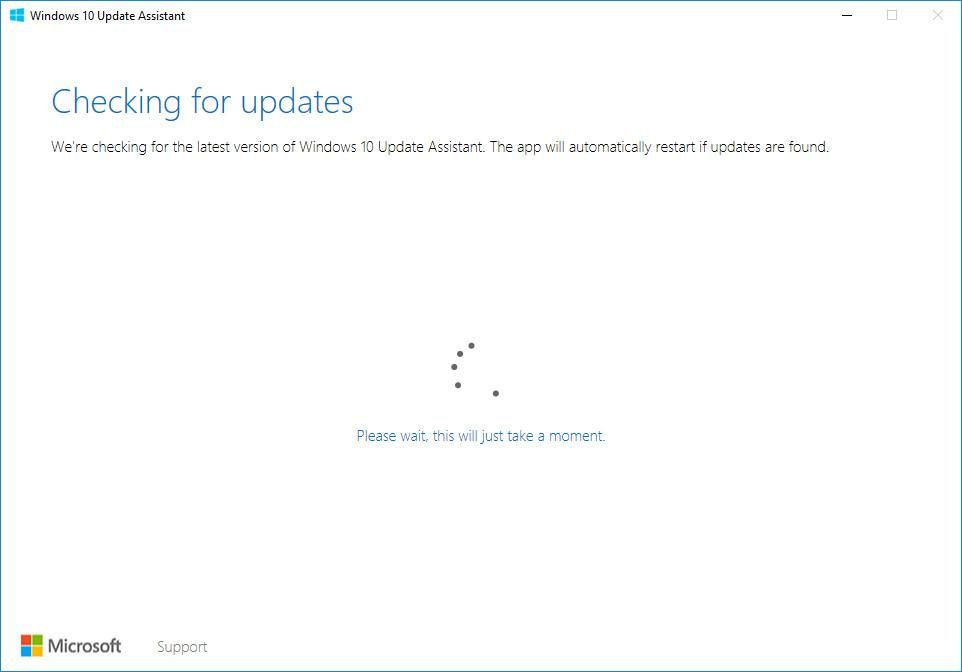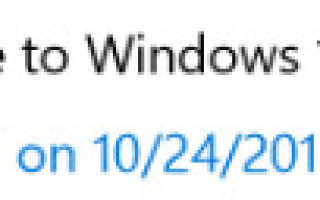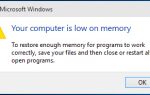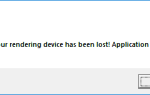Узнайте, как легко решить эту проблему!
У многих пользователей Windows 10 возникают проблемы с установкой обновления функции 1709. Их система не может установить обновление и показывает несколько записей «Обновление функции до Windows 10, версия 1709 Не удалось установить на…»В Центре обновления Windows.
Это неприятная проблема. Из-за этой проблемы вы не можете получить доступ к новым функциям обновления функции 1709. Но не волнуйся. Это можно исправить …
Исправления попробовать
Ниже приведены несколько методов, которые помогли многим пользователям Windows 10 решить эту проблему. Вам не нужно пробовать их все; просто пройдите вниз по списку, пока не найдете тот, который работает для вас.
- Временно отключите антивирусное программное обеспечение
- Сброс компонентов Windows Update
- Обновите драйверы вашего устройства
- Запустите утилиту DISM
- Установите обновление с помощью помощника по обновлению Windows 10
Способ 1. Временно отключите антивирусное программное обеспечение.
Иногда ваша система не может устанавливать новые обновления из-за помех от антивирусного программного обеспечения. Вы можете временно отключить антивирус и проверить, сохраняется ли проблема. (Обратитесь к документации антивирусной программы за инструкциями по ее отключению.)
Если это решит проблему, обратитесь к поставщику антивирусного программного обеспечения и спросите у него совета или установите другое решение.
ВАЖНЫЙ: Будьте особенно внимательны с тем, какие сайты вы посещаете, какие электронные письма открываете и какие файлы загружаете, когда антивирус отключен.
Способ 2: сброс компонентов Windows Update
Обновление 1709 может быть не в состоянии установить из-за проблем с вашими службами Windows Update или кешем. Вы должны попытаться сбросить эти компоненты и посмотреть, решит ли это вашу проблему.
Чтобы сбросить компоненты Центра обновления Windows:
1) Нажмите на Начните в левом нижнем углу экрана, затем введите «CMD«. Щелкните правой кнопкой мыши Командная строка в результатах и выберите Запустить от имени администратора.
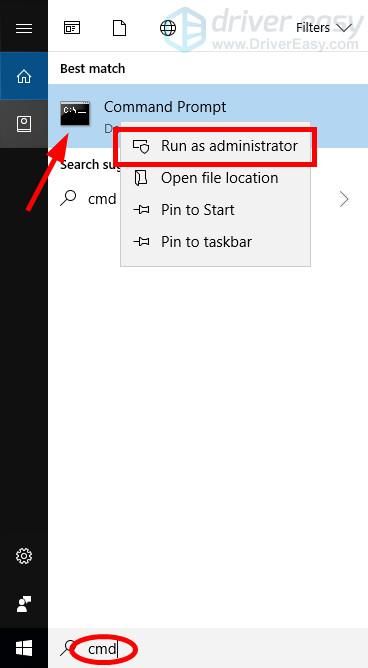
2) В командной строке введите следующие строки команды, затем нажмите Войти на клавиатуре после ввода каждого:
стоповые биты чистая остановка wuauserv net stop appidsvc чистая остановка cryptsvc
3) Введите следующие строки команды и нажмите Войти после ввода каждого:
ren% systemroot% \ softwaredistribution softwaredistribution.old ren% systemroot% \ system32 \ catroot2 catroot2.old
4) Введите следующие команды и нажмите Войти после каждого:
чистые стартовые биты чистый старт wuauserv net start appidsvc чистый старт cryptsvc
5) Запустите Центр обновления Windows и посмотрите, сможете ли вы установить обновление 1709.
Если это поможет вам решить вашу проблему, отлично! Но если нет, то есть еще три исправления, которые вы можете попробовать …
Способ 3: обновить драйверы устройства
Обновление может не удастся установить, если вы используете неправильный драйвер устройства или он устарел. Вам следует обновить драйверы на вашем компьютере, чтобы проверить, устраняет ли это проблему с обновлением. Если у вас нет времени, терпения или навыков для обновления драйверов вручную, вы можете сделать это автоматически с Водитель Легко.
Водитель Легко автоматически распознает вашу систему и найдет для нее правильные драйверы. Вам не нужно точно знать, на какой системе работает ваш компьютер, вам не нужно рисковать загрузкой и установкой неправильного драйвера, и вам не нужно беспокоиться об ошибках при установке.
Вы можете скачать и установить драйверы, используя бесплатные или профессионал версия Driver Easy. Но в Pro версии это займет всего 2 клика (и вы получите полная поддержка и 30-дневная гарантия возврата денег):
1) Скачать и установить Водитель Легко.
2) Бежать Водитель Легко и нажмите Сканировать сейчас кнопка. Водитель Легко Затем просканирует ваш компьютер и обнаружит любые проблемы с драйверами.
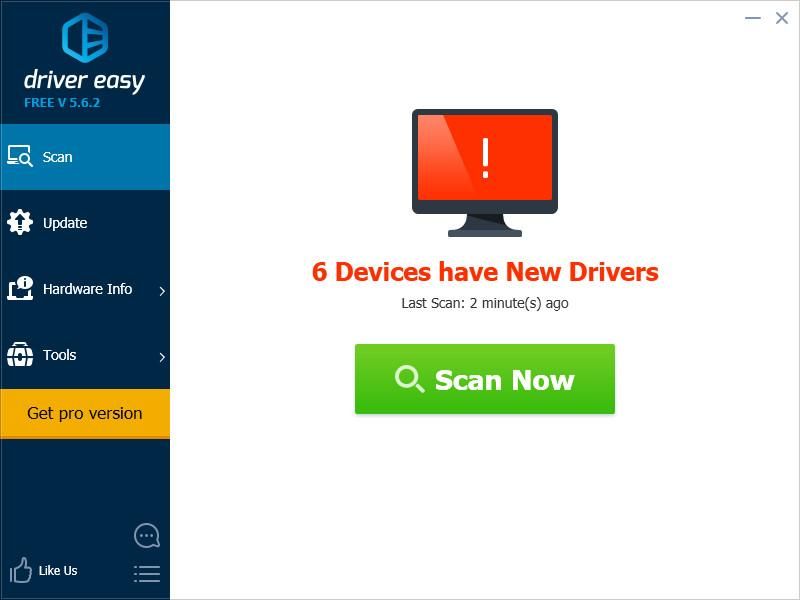
3) Нажмите на Обновить Кнопка рядом с каждым устройством, чтобы загрузить последнюю версию и правильный драйвер для него. Вы также можете нажать Обновить все кнопка в правом нижнем углу, чтобы автоматически обновить все устаревшие или отсутствующие драйверы на вашем компьютере (это требует Pro версия — вам будет предложено обновить, когда вы нажмете Обновить все).
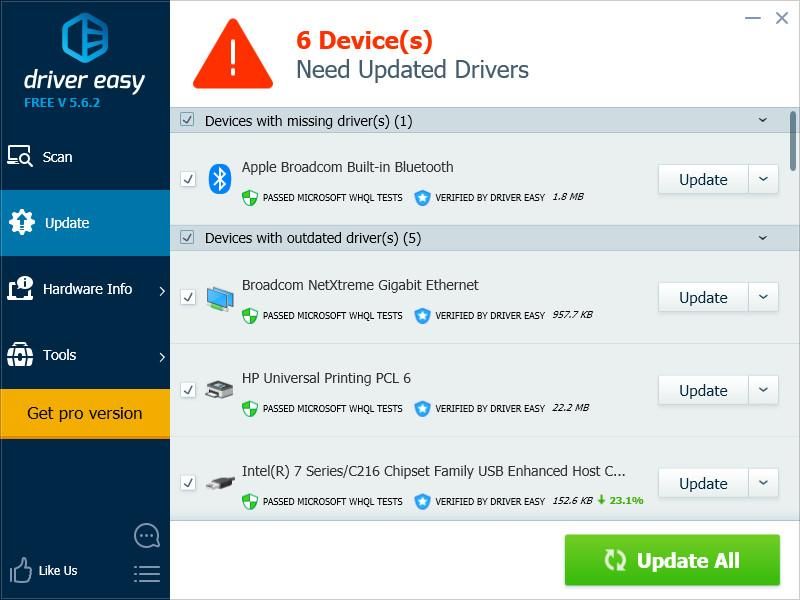
4) Перезагрузите компьютер. Затем проверьте, можете ли вы установить обновление 1709.
Способ 4: запустить утилиту DISM
Возможно, вы не сможете установить обновление 1709, потому что ваши системные файлы повреждены. Вы должны запустить утилиту DISM (Deployment Image Servicing and Management) для восстановления вашей системы. Для этого:
1) Нажмите на Начните в левом нижнем углу экрана, затем введите «CMD«. Щелкните правой кнопкой мыши Командная строка в результатах и выберите Запустить от имени администратора.
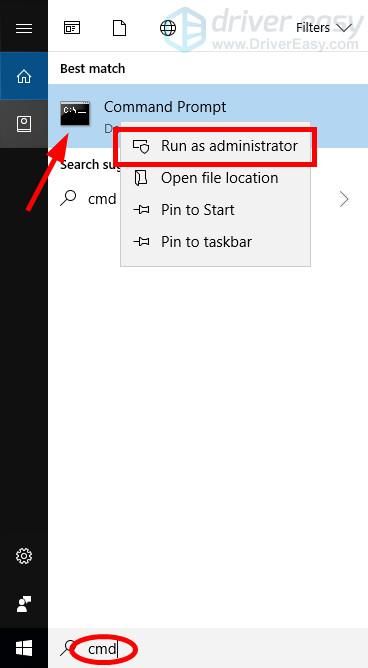
2) Введите следующую команду и нажмите Войти на вашей клавиатуре:
dism.exe / online / cleanup-image / restorehealth
3) Подождите, пока процесс завершится. Затем перезагрузите компьютер и посмотрите, исправит ли это вашу проблему.
Если утилита DISM полезна, вы сможете установить обновление. Но если нет, вам может понадобиться …
Способ 5. Установите обновление с помощью помощника по обновлению Windows 10
Microsoft предлагает другой инструмент под названием Windows 10 Update Assistant для пользователей Windows 10 для установки обновлений функций. Вы можете попробовать использовать его для установки обновления функции 1709 в случае сбоя Центра обновления Windows. Вот как использовать этот инструмент:
1) Перейти к Windows 10 скачать сайт.
2) Нажмите на Обновить сейчас кнопка.
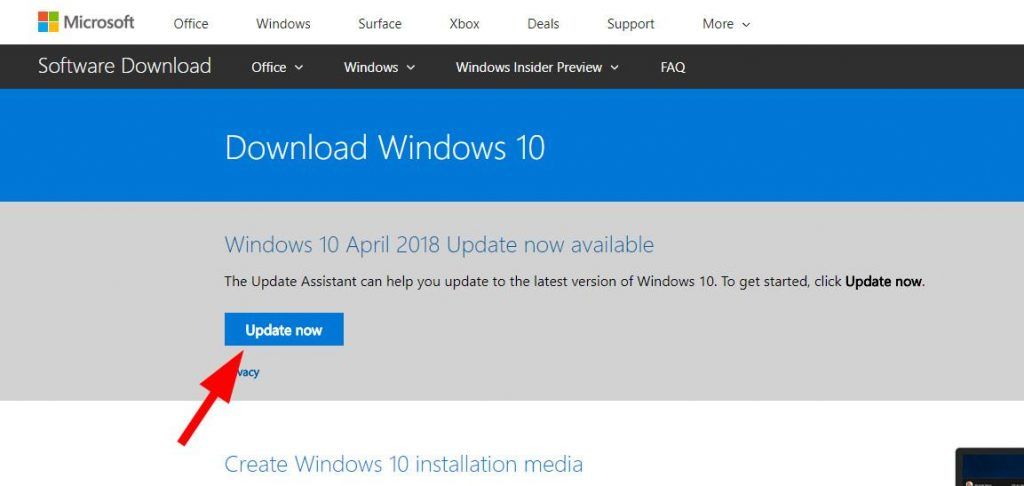
3) Откройте загруженный файл (Помощник по обновлению Windows 10), затем следуйте инструкциям на экране, чтобы установить последнее обновление для вашего компьютера с Windows 10.